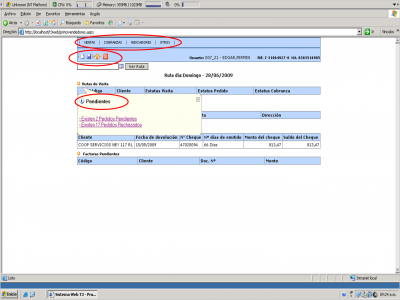Interfaz de usuario T3Web
De T3Wiki
| Línea 1: | Línea 1: | ||
| - | [[Archivo:Interfaz t3 web.png|thumb|400px|Interfaz | + | [[Archivo:Interfaz t3 web.png|thumb|400px|Interfaz de usuario T3Web]] |
| - | La interfaz de '''T3 | + | La '''interfaz de usuario T3Web''' es el conjunto de menúes, ventanas, botones y otros recursos visuales que presenta el cliente web de [[T3]]. El sistema ofrece un ambiente de trabajo amigable al usuario, diseñado bajo el concepto de ''todo en una sola pantalla'', que permite acceder a todos los módulos y funciones de una manera rápida y sencilla. La imagen a la derecha que se identifica como ''Interfaz de usuario T3Web'' muestra el escritorio de trabajo de [[T3Web]], que está compuesto por lo elementos que se enumeran a continuación. |
| - | == Menú | + | |
| + | == Menú principal == | ||
Es dónde se encuentra todas las opciones de los módulos del sistema, según cada perfil de usuario encontraremos las opciones del menú, para el caso de: | Es dónde se encuentra todas las opciones de los módulos del sistema, según cada perfil de usuario encontraremos las opciones del menú, para el caso de: | ||
*''Vendedor'': '''Ventas''', '''Cobranzas''', '''Indicadores''', '''Otros''' | *''Vendedor'': '''Ventas''', '''Cobranzas''', '''Indicadores''', '''Otros''' | ||
Revisión de 11:23 3 ago 2009
La interfaz de usuario T3Web es el conjunto de menúes, ventanas, botones y otros recursos visuales que presenta el cliente web de T3. El sistema ofrece un ambiente de trabajo amigable al usuario, diseñado bajo el concepto de todo en una sola pantalla, que permite acceder a todos los módulos y funciones de una manera rápida y sencilla. La imagen a la derecha que se identifica como Interfaz de usuario T3Web muestra el escritorio de trabajo de T3Web, que está compuesto por lo elementos que se enumeran a continuación.
Contenido |
Menú principal
Es dónde se encuentra todas las opciones de los módulos del sistema, según cada perfil de usuario encontraremos las opciones del menú, para el caso de:
- Vendedor: Ventas, Cobranzas, Indicadores, Otros
- Gerente de área: Ventas, Clientes G A, Indicadores
- Gerente Comercial: Compras, Ventas, Indicadores
- Director Comercial: Ventas, Compras, General, Indicadores
Panel de Botones
En el panel de botones se encuentra un conjunto de imágenes que está representada en botón, el cual indica una acción a utilizar, una vez habilitada y haciendo clic sobre la imagen podemos acceder a una nueva pantalla en el sistema o realiza una acción en particular, tales botones son:
- Nuevo: nos da la posibilidad de crear una nueva carga de información o registro en el sistema.
- Guardar: Una vez que ingresemos datos en el sistema, debemos guardar los registros para que permanezcan en el sistema, con tan solo hacer clic en el botón guardar, ya los datos estarán salvados.
- Inicio: aquí podemos ir a la página inicial del sistema.
- salir: esta opción nos permitirá salir definitivamente de sistema.
Pendientes
El área de pendientes nos indica las labores que tenemos pendientes por realizar en el sistema o consulta de información, algunas de las labores a realizar está los pedidos pendientes por aprobar y en cuanto a la consulta de información está los pedidos rechazados.
Pantalla de Mantenimiento
En la pantalla de mantenimiento nos muestra una interfaz muy fácil de usar, una vez abierta esta pantalla, se puede encontrar el panel de botones, con el cual podemos crear un nuevo registro, guardar, etc. también se encuentra dos pestañas, Consulta y Detalles. En la pestaña de consulta se visualiza un listado con una información precisa y resumida, que nos sirve como referencia para visualizar los datos o registros incluidos en el sistema, estando en esta pantalla se puede crear un nuevo registro e ingresar los datos correspondiente, únicamente seleccionando el botón nuevo en el panel de botones; nos muestra una información más detallada, entonces seleccionamos el dato de nuestro interés en consulta y estaremos ubicados en la siguiente pestaña de detalles aquí podemos editar el registro haciendo clic en el botón de editar o eliminar el registro, haciendo clic en el botón eliminar